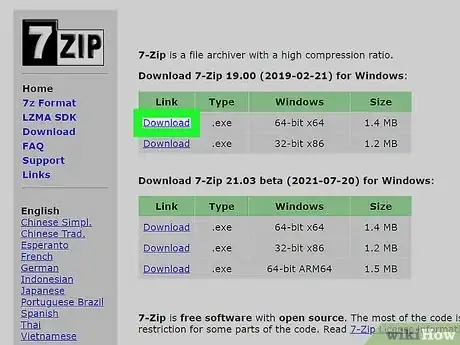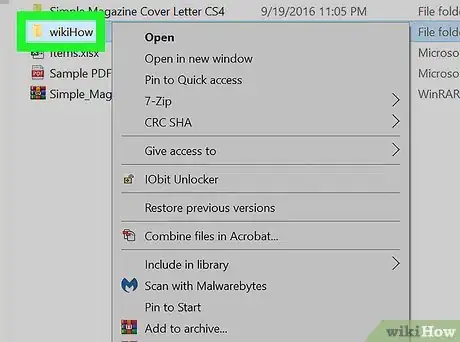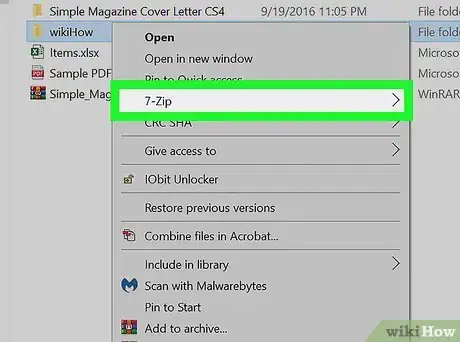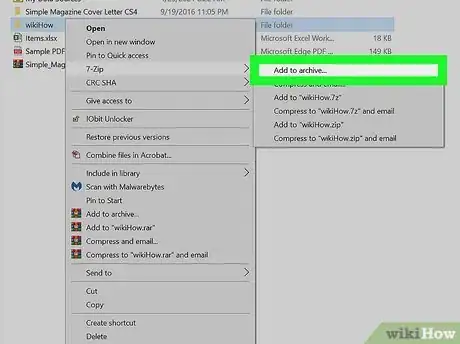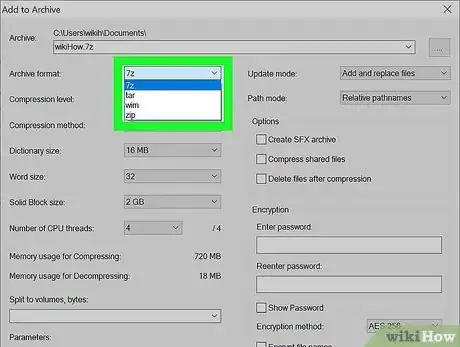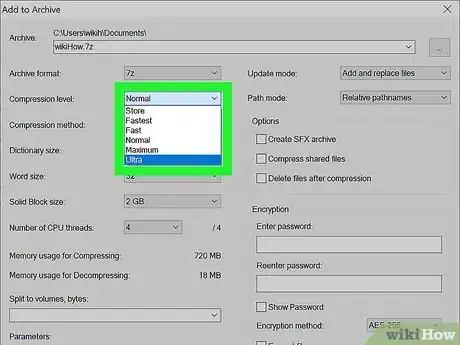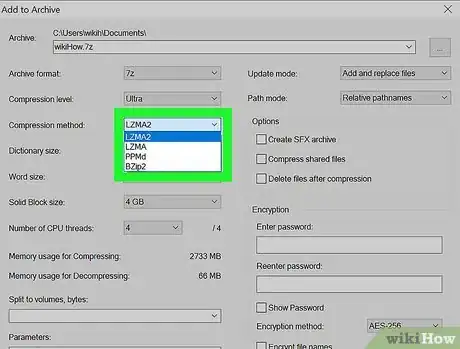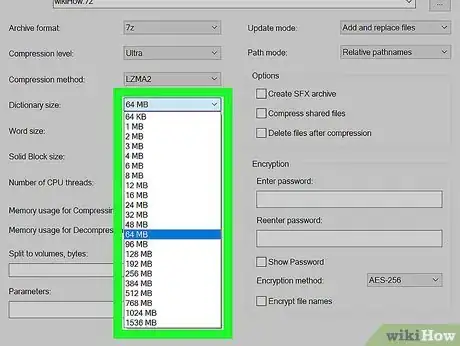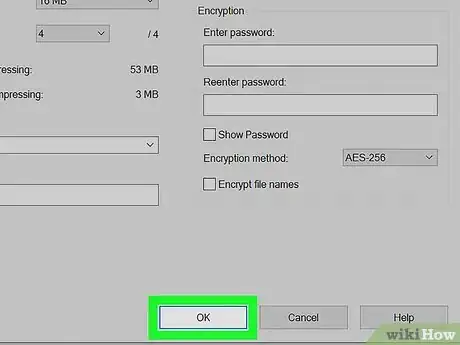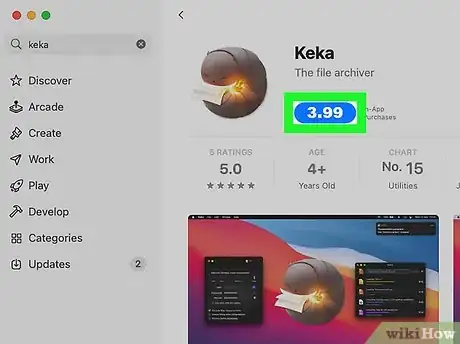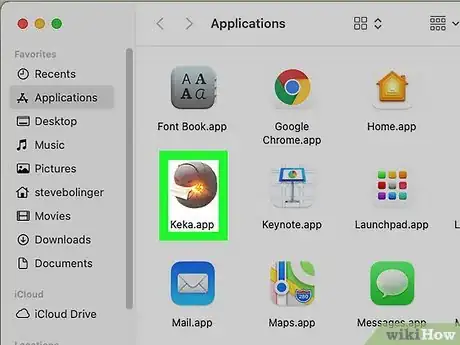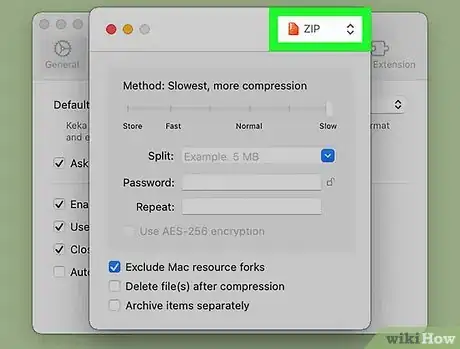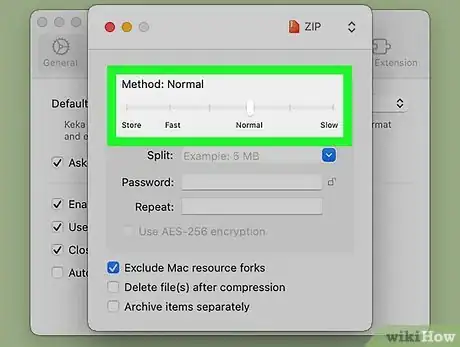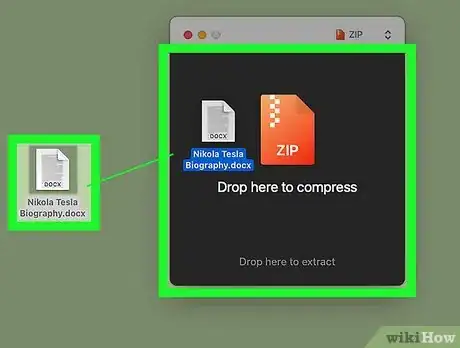Este artículo fue coescrito por Nicole Levine, MFA. Nicole Levine es una escritora y editora de tecnología en wikiHow. Tiene más de 20 años de experiencia creando documentación técnica y liderando equipos de soporte en las principales empresas de alojamiento web y software. Asimismo, Nicole tiene una maestría en Escritura Creativa de la Universidad Estatal de Portland, y da clases de composición, escritura de ficción y creación de revistas en varias instituciones.
En este artículo, hay 7 referencias citadas, que se pueden ver en la parte inferior de la página.
Este artículo ha sido visto 2514 veces.
En este wikiHow, aprenderás a crear un archivo ZIP lo más pequeño posible en una computadora con Windows o en una Mac. Si bien las herramientas de compresión integradas tanto en Windows como en macOS pueden comprimir bastante bien los archivos, ninguna te brinda la opción de agregar un mayor nivel de compresión. Por suerte, existe una aplicación para Windows gratuita y fácil de usar llamada 7-Zip que te otorga un mayor control sobre el tamaño final del archivo. 7-Zip no cuenta con una versión para macOS, pero puedes utilizar una aplicación similar llamada Keka para lograr resultados comparables. Ten en cuenta que los archivos que ya están en archivos comprimidos, como archivos MP3, AVI, MPG y JPG no reducirán mucho sus tamaños reales cuando se compriman en un archivo ZIP.[1]
Pasos
Método 1
Método 1 de 2:Usar 7-Zip para Windows
-
1Instala 7-Zip para Windows. 7-Zip es una utilidad para compresión de archivos que te proporciona más opciones que la herramienta de compresión y descompresión estándar para Windows. Puedes descargarla gratuitamente en la siguiente dirección: https://www.7-zip.org.
- Una vez que la descargues, haz doble clic en el instalador y sigue las instrucciones que aparecen en la pantalla para instalar 7-Zip.
-
2Haz clic derecho en el archivo o la carpeta que quieras comprimir. Si quieres comprimir múltiples archivos en un solo ZIP, puedes agregarlos a una carpeta y hacer clic derecho en ella, o simplemente mantener presionada la tecla Control mientras haces clic en cada archivo para luego hacer clic derecho en el área resaltada.
-
3Selecciona 7-Zip en el menú. Aparecerán algunas opciones.
-
4Haz clic en Agregar a archivo…. 7-Zip se abrirá en la pantalla “Agregar archivo”.
-
5Selecciona un formato de archivo. El formato ZIP es el más sencillo de abrir en otras plataformas, pero si seleccionas el formato 7z, normalmente terminarás con un archivo ZIP más pequeño.
- Si quieres enviarle un archivo 7z a alguien más, esta persona podrá descomprimirlo sin instalar un software adicional en una Mac. Si utiliza una computadora con Windows, deberá instalar 7-Zip, WinZip u otra aplicación de archivo compatible con 7z.
-
6Selecciona Ultra en el menú "Nivel de compresión". De esta manera, crearás el tamaño de archivo más pequeño posible.[2]
-
7Selecciona LZMA o LZMA2 en el menú "Método de compresión". LZMA2 es la actualización más reciente de LZMA.[3] Cualquiera de estas opciones te brindará un nivel de compresión más rápido que otras.
-
8Selecciona un tamaño de diccionario (opcional). 7-Zip elegirá un tamaño de diccionario en función del nivel de compresión que seleccionaste. Si el archivo es muy grande, puedes aumentar el tamaño de diccionario superior a los 64 MB predeterminados para reducir el tamaño del archivo, pero la compresión tardará mucho más tiempo. El tamaño máximo de diccionario es 256 MB.[4]
-
9Haz clic en Aceptar para comprimir el archivo(s). Una vez que 7-Zip termine de crear el archivo comprimido, aparecerá en la misma carpeta que los archivos originales con una extensión .zip o .7z.
- Para ver el tamaño del archivo ZIP comprimido, haz clic derecho en el archivo .7z o .zip, y selecciona Propiedades.
Anuncio
Método 2
Método 2 de 2:Usar Keka en macOS
-
1Instala Keka. Keka es una herramienta de compresión de archivos de código abierto y gratuita para macOS que brinda más opciones de compresión que la utilidad de archivo zip incorporada.[5] Para descargar Keka, abre la App Store en tu Mac (el ícono de color azul con una "A" en el interior) y busca keka. Una vez que la encuentres, haz clic en el botón OBTENER para instalar la aplicación.
-
2Abre Keka. Una vez que hayas instalado Keka, la encontrarás en tu Launchpad y en la carpeta Aplicaciones.
-
3Selecciona un formato de compresión. Si quieres alcanzar el mejor nivel de compresión, dirígete a ZIP, 7z o GZIP. ZIP es el formato más común y puede abrirse en cualquier plataforma sin instalar herramientas adicionales, pero en función de pruebas comparativas, 7Z en realidad comprimirá el archivo ZIP a un tamaño menor que otros formatos y a una velocidad más rápida.[6]
- No será necesario que instales un software especial en tu Mac para descomprimir un archivo 7z, pero los usuarios de Windows necesitarían instalar 7-Zip (gratis).
-
4Arrastra el control deslizante totalmente hacia la derecha. Una vez que el control deslizante se encuentre en la posición “Lento”, Keka comprimirá el archivo al tamaño más pequeño posible.[7] Debido a que la compresión será tan alta, el proceso requerirá mucho tiempo, razón por la cual se utiliza la palabra “Lento”.
- Si dejas las opciones restantes establecidas en sus valores predeterminados, alcanzarás el mejor nivel de compresión en el menor tiempo posible.
-
5Arrastra el archivo(s) que quieras agregar al archivo ZIP comprimido. Si quieres comprimir varios archivos en un solo ZIP, puedes agregarlos a una carpeta y arrastrar esta hacia la aplicación. También puedes mantener presionada la tecla Comando mientras haces clic en cada archivo y luego arrastrar los archivos resaltados hacia Keka. De esta manera, comprimirás los archivos a un formato ZIP o 7z, dependiendo de cuál hayas seleccionado.
- Si quieres ver el tamaño del archivo resultante, haz clic en él una vez en el Finder y luego presiona Comando + I para ver su información.
Anuncio
Consejos
- Si quieres comprimir un archivo ZIP que contiene un formato ya comprimido, empieza reduciendo el tamaño de los archivos que vas a comprimir. Esto podría significar que debas recortar el exceso de un archivo de audio o reducir la resolución de un archivo JPG.
- Tanto 7-Zip como Keka te permiten dividir un archivo ZIP o 7z en archivos más pequeños, así como crear uno de mayor tamaño.
Referencias
- ↑ https://support.winzip.com/hc/en-us/articles/115011739808-Why-don-t-some-files-compress-very-much-
- ↑ https://www.hostinger.com/tutorials/how-to-use-7zip-to-compress-files
- ↑ https://documentation.help/7-Zip/7z.htm
- ↑ http://www.comprexx.com/UsrHelp/Advanced_Compression_Parameters_(7-Zip_Archive_Type).htm
- ↑ https://github.com/aonez/Keka/wiki/Compressing-with-Keka
- ↑ https://www.topattack.com/list/file-archive-formats-test-and-comparison/23
- ↑ https://github.com/aonez/Keka/wiki/Compressing-with-Keka#how-to-compress-some-files